Vivado使用技巧之外部编辑器配置
一、前言
Vivado自带的默认编辑器功能受限,不如第三方编辑器Eclipse,Notepad++,Sublime功能强大。因此,Vivado提供了一个可配置项,可将编辑器设置成外部编辑器。
二、编辑器配置
2.1 环境变量添加
进行配置前,需要电脑上已安装外部编辑器,并且已添加到环境变量中,因为Vivado是通过命令方式进行启用外部编辑器,环境变量设置以window10系统为例,搜索框直接输入环境变量,最上方将出现搜索结果
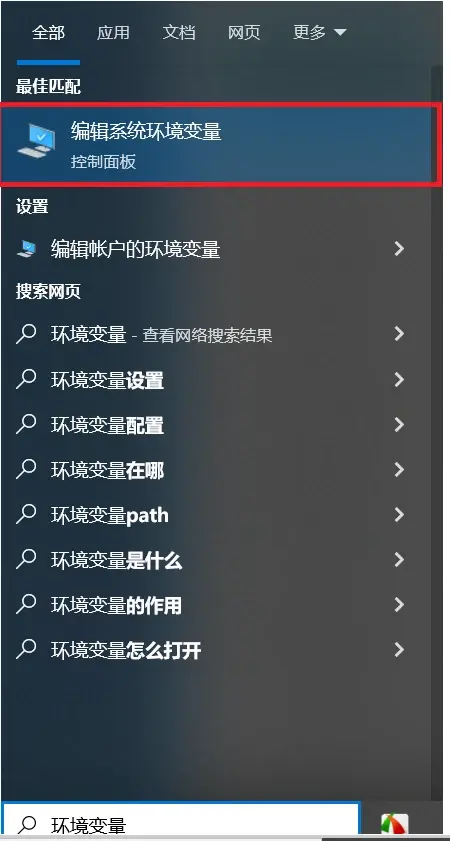
添加已安装程序的环境变量,进入“高级-》环境变量-》Administrator-》Path”
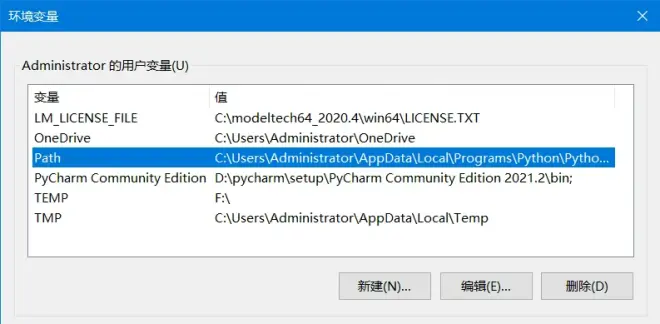
在Path变量中新增,此处已添加Notepad++和sublime。需注意添加时只要到可执行程序的路径即可,不能加上可执行文件名称如Sublime_text.exe等
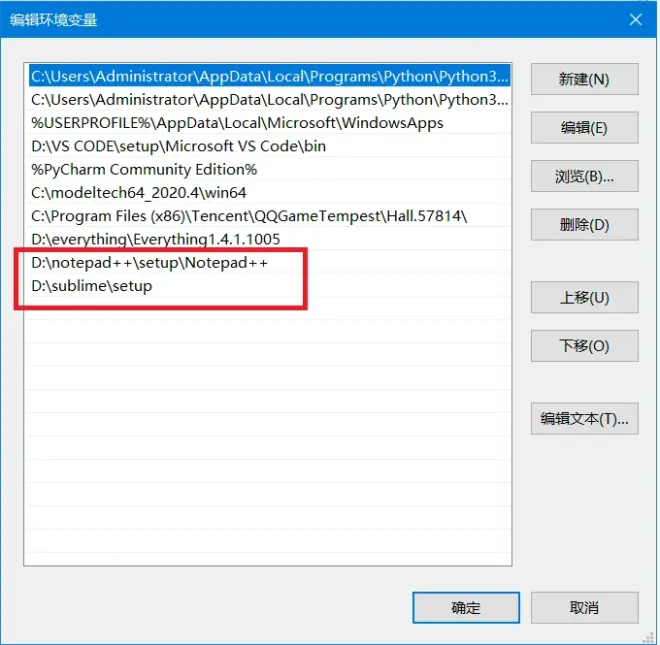
2.2 环境变量验证
打开命令窗口,直接输入编辑器名称,按Enter键后如果能直接打开编辑器说明配置成功,否则会报错,编辑器名称通常在编辑器安装路径的bin目录下,以sublime为例,名称为sublime_text,如果只输入sublime,则提示非内部或外部命令
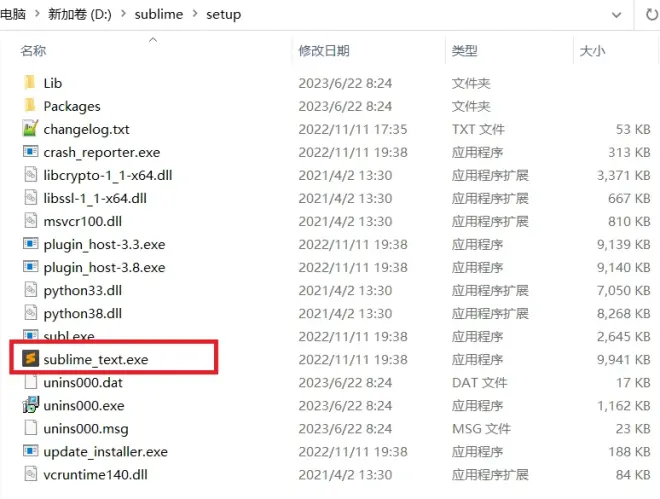
验证结果
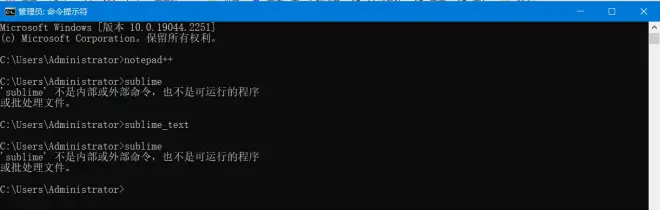
2.3 Vivado设置
以Vivado2019.1版本为例,配置路径为“Tools->Settin->Tool Settings->Text Editor”,Current Editor中设置的即为当前使用的编辑器,默认为Vivado Text Editor,表示自带的编辑器。
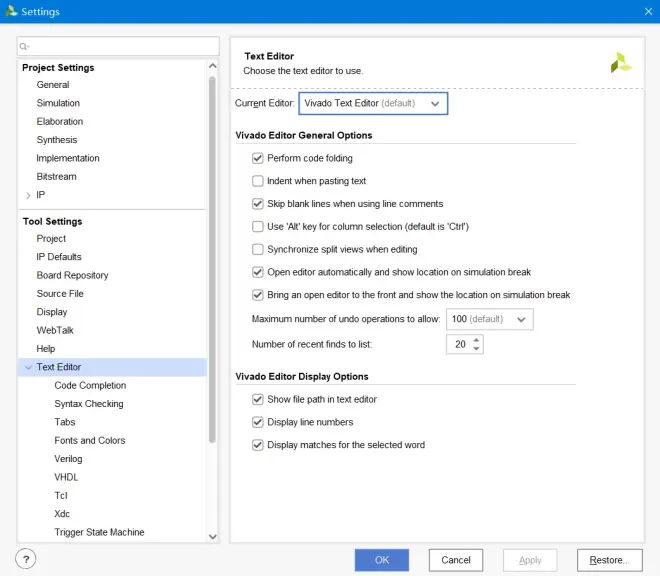
点击下拉框展示可选择项,显示了一些常用编辑器,选择的前提是电脑已安装该编辑器并且已配置环境变量。
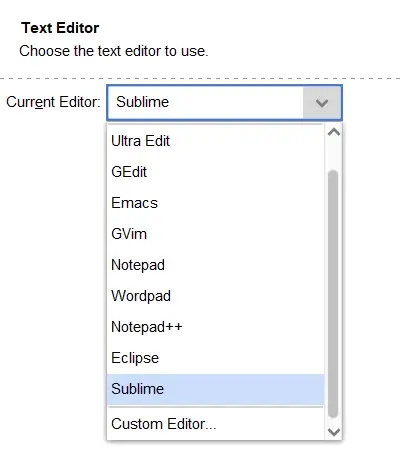
此处选择Sublime为例,点击apply,ok设置完毕,如果要确认是否设置成功可直接再次进入查看,显示为Sublime说明设置成功
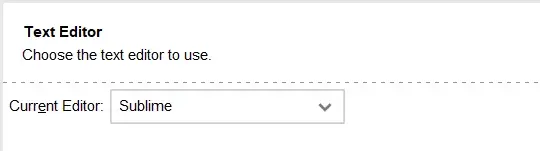
2.4 配置验证
设置完毕后验证是否配置成功,进入到Vivado的source目录,双击任意任意一个.v文件,提示如下,打开失败

将报错信息中的命令复制到命令窗口执行,根据报错可知是命令有问题,此处原因时应用名称并非sublimetext,应为sublime_text
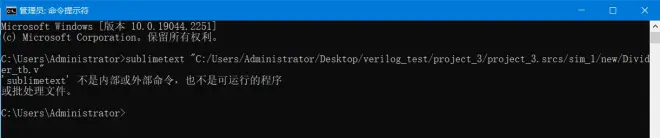
将名称修改为sublime_text后执行成功,使用sublime打开了指定文件Divider.v文件。
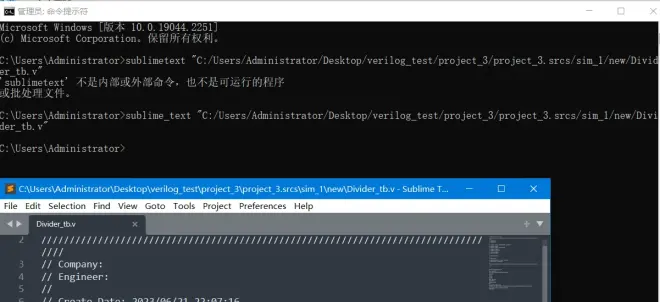
2.5 解决Vivado配置失败问题
根据2.4可知直接配置项选择sublime存在Vivado默认的编辑器名称和实际安装的存在差异,导致打开失败。解决办法为Current Editor中设为Custom Editor,再点击方框2,弹出Custom Editor Definition设置窗口,在Editor输入命令“sublime_text +[line number] [file name]”,sublime_text表示执行程序的名称,设置完后进行保存
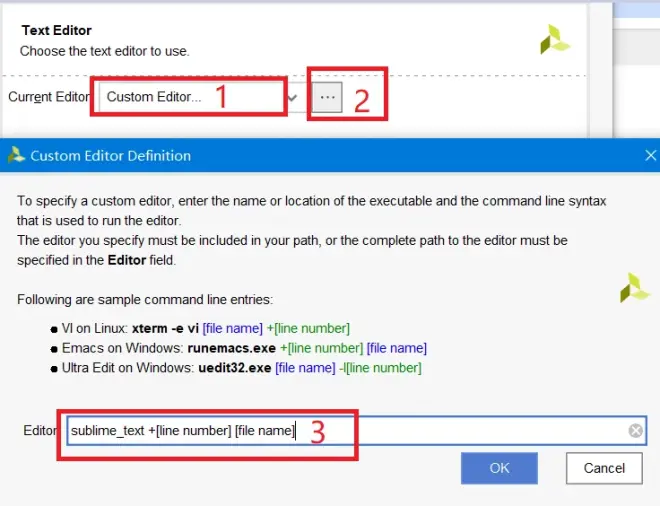
重新进入Vivado的source窗口双击文件后,会自动使用sublime打开文件。
注:如果提示打开失败后,但在命令窗口用该命令可打开,此时可重启Vivado再操作

